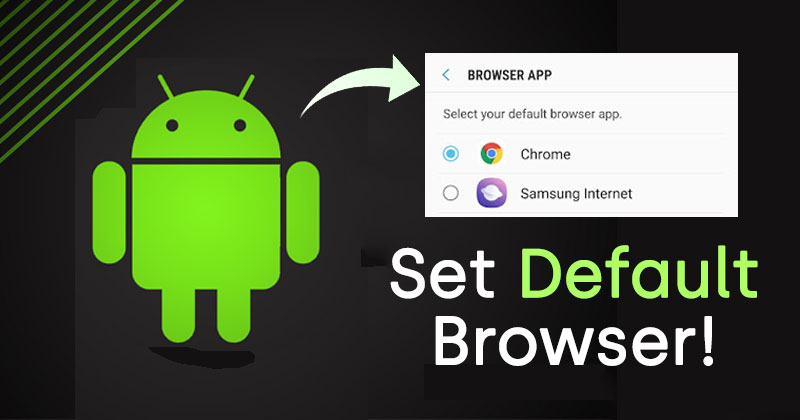Rögzített egy képet iPhone-ján, ahol a háttér zavarónak tűnik, és azon töpreng, hogyan távolíthatná el, miközben a téma érintetlen marad? Ne aggódj! Az iPhone natív alkalmazásaiban beépített eszközök találhatók, amelyek segítségével ingyenesen törölheti a háttereket a fényképekről.
Folytassa az olvasást, és három módszert mutatok be a képek hátterének eltávolítására közvetlenül az iPhone-on és iPaden.
Miért kell eltávolítani a hátteret a képről?
A háttér eltávolítása a képről több okból is hasznos lehet:
- Fókuszban a témára: Legyen szó portréról vagy termékfotóról, a háttér eltávolítása megszünteti a zavaró tényezőket, és segít kiemelni a fő témát.
- Hozzon létre professzionális tartalmat: A háttér nélküli képek tisztán néznek ki, és széles körben használják a hivatalos dokumentumokban. A termékek esetében a háttér eltávolításával ügyesen bemutathatja azokat üzleti prezentációkban és online áruházakban.
- Mémek és grafikák készítése: Ha szeret szórakoztató mémeket vagy személyre szabott grafikákat készíteni, a háttér eltávolítása segít a témának a különböző mintákba való keverésében.
- Fokozza a kreativitást: Az átlátszó háttér végtelen lehetőségeket nyit a kép új háttérre helyezésére vagy más elemekkel való kombinálására a kreatív projektekhez.
- Hibajavítás: Néha a háttérben lévő nem kívánt elemek elronthatják az egyébként nagyszerű felvételt. Ha eltávolítja ezeket a zavaró tényezőket, a fénykép használhatóvá válhat.
Hogyan távolítsuk el a hátteret egy képről a Fotók alkalmazással
Az iPhone Photos alkalmazásban egy beépített eszköz található, amellyel könnyedén megemelheti a témát és eltávolíthatja a hátteret a képekről. Íme, hogyan kell csinálni:
- Nyissa meg a Fotók alkalmazást iPhone-ján.
- Válassza ki a szerkeszteni kívánt képet.
- Érintse meg és tartsa lenyomva a kép témáját (a személyt, tárgyat vagy bármit, amit meg szeretne tartani), és néhány másodperc múlva fénylő körvonal jelenik meg a téma körül.
- A téma kiválasztása után egy kis előugró ablak jelenik meg három lehetőséggel. A háttér nélküli kép vágólapra mentéséhez válassza a Másolás lehetőséget.
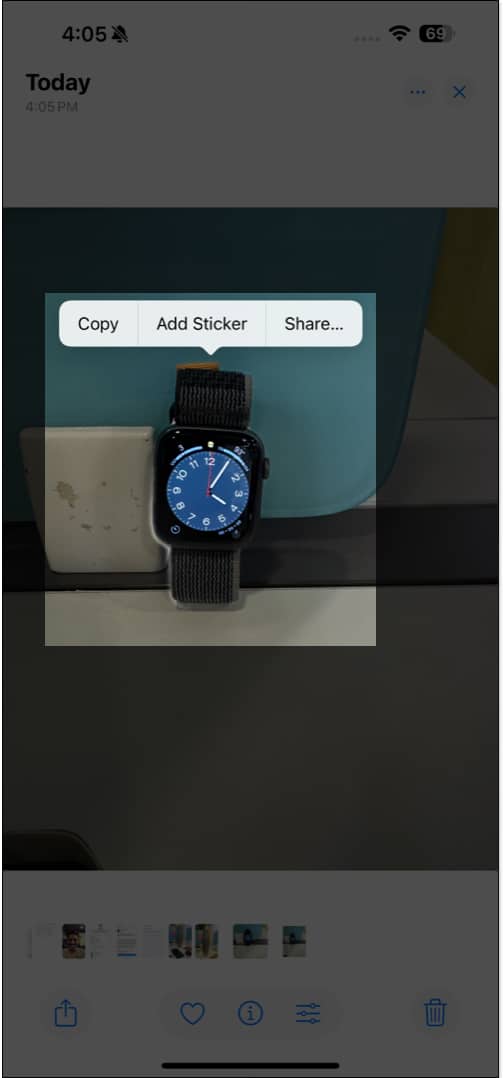
- Mostantól beillesztheti a másolt tárgyat olyan alkalmazásokba, mint a Jegyzetek, Üzenetek stb.
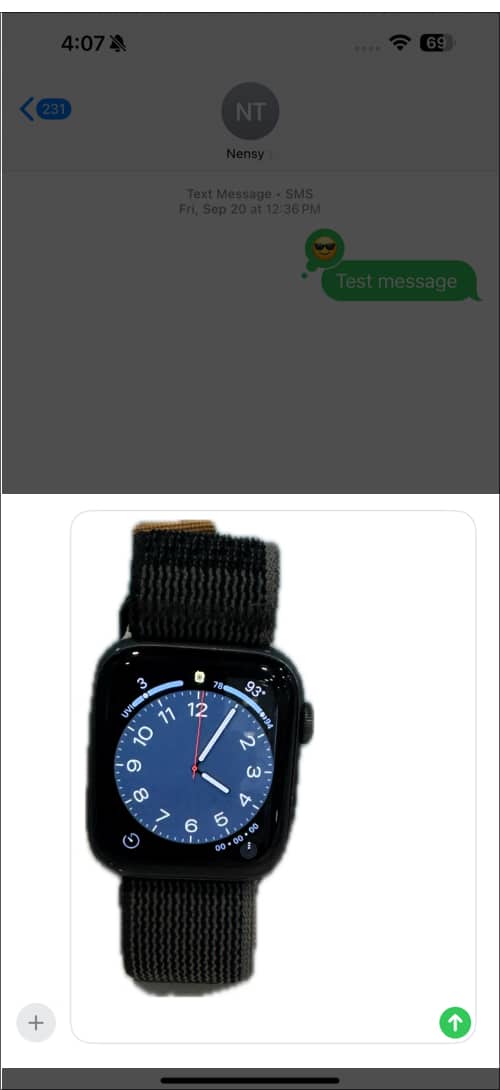
- Ha a Megosztás lehetőséget választja, közvetlenül elküldheti a képet bárkinek, vagy megérintheti a Kép mentése lehetőséget a Megosztási lapon, hogy a kivágást PNG formátumban mentse a Fotók alkalmazáskönyvtárába.
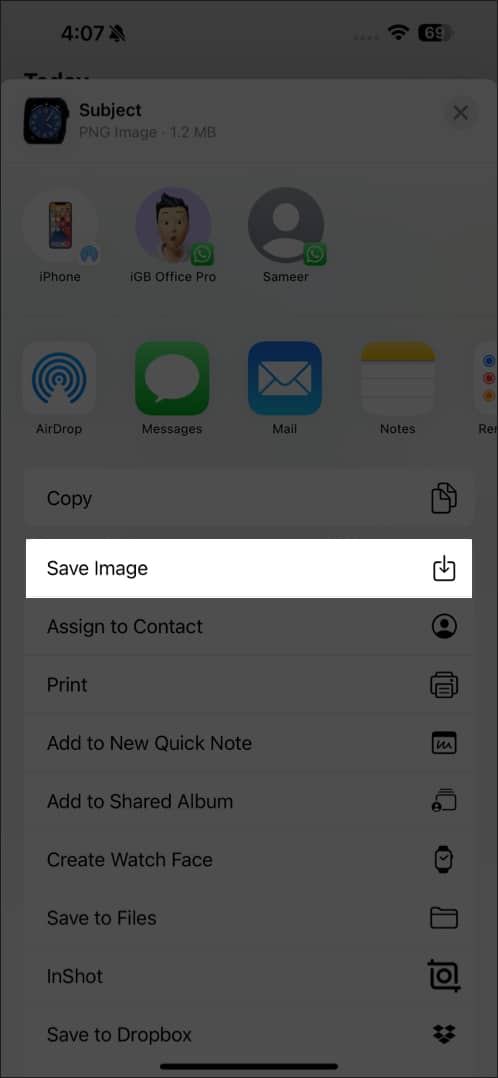
- A Matrica hozzáadása opcióval élő matricát hozhat létre a képéből.
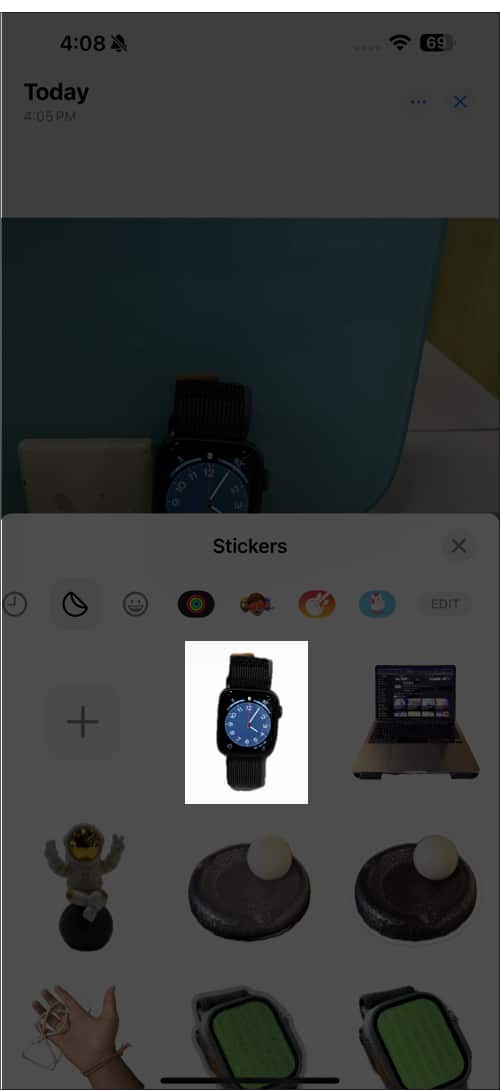
Ezt a módszert akkor használom, amikor el kell távolítanom a hátteret az iPhone-on lévő egyes képekről. Gyors és egyszerű, és nincs szükség harmadik féltől származó alkalmazások letöltésére.
De mi van, ha törölnie kell a hátteret több fényképről az iPhone-on? A fenti módszer követése fárasztó lenne, ezért találtam egy másik megoldást.
Távolítsa el a hátteret több képről a Fájlok alkalmazással
Az iPhone-on található Fájlok alkalmazás lehetővé teszi a hátterek egyidejű eltávolítását több képről is. Íme, hogyan:
- Nyissa meg a Fájlok alkalmazást iPhone-ján.
- Navigáljon a mappához, és keresse meg azokat a képeket, amelyek hátterét el szeretné távolítani. Ha nem találja őket, először mentse a képeket a Fotók alkalmazásból a Fájlok alkalmazásba.
- Koppintson a hárompontos ikonra a jobb felső sarokban, és válassza a Kiválasztás lehetőséget. Ezután érintse meg az egyes szerkeszteni kívánt képeket.
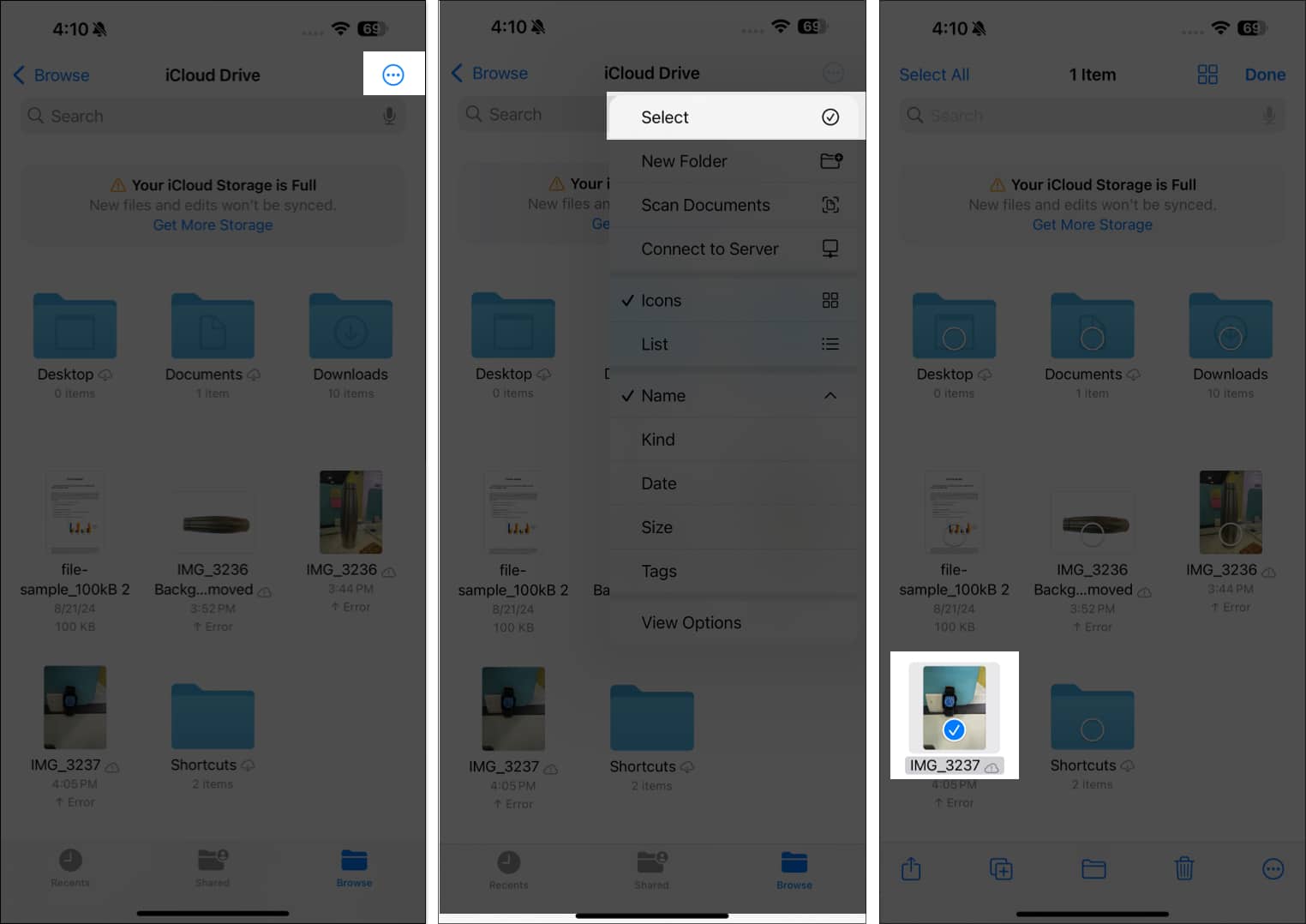
- A képek kiválasztása után nyomja meg hosszan az egyiket. Válassza a Gyors műveletek lehetőséget a menüből, és érintse meg a Háttér eltávolítása elemet.
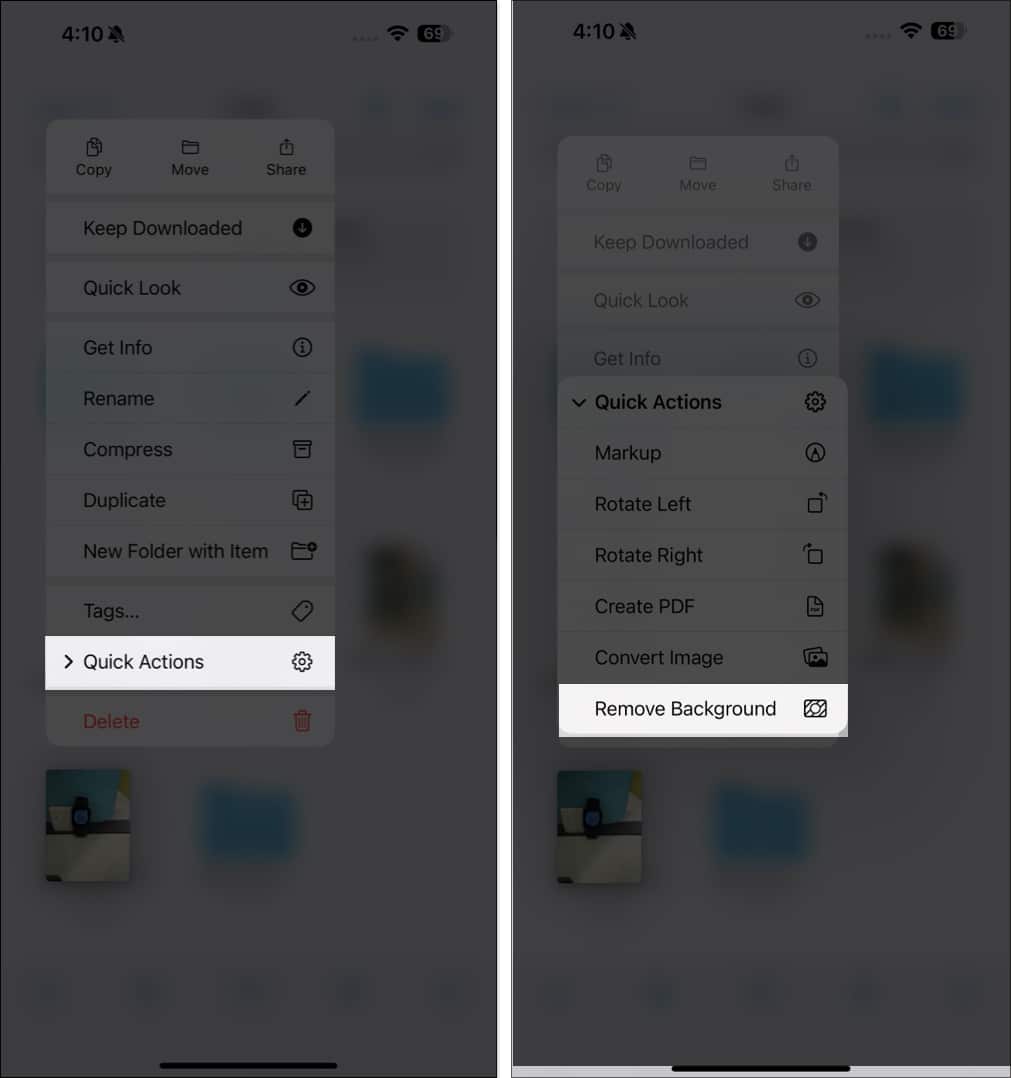
Az iPhone érzékeli a témát, és azonnal eltávolítja a hátteret az összes kiválasztott képről. Ugyanabban a mappában minden kép átlátszó változata jelenik meg.
Ez a tömeges szerkesztési funkció azoknak hasznos, akiknek egyszerre több képet kell feldolgozniuk. Sok időt és erőfeszítést takarít meg. De ne feledje, hogy az eredmények változhatnak, mivel a folyamat automatikus, és ezzel a módszerrel nem választhatja ki a tárgyat.
Távolítsa el a hátteret az online képekről a Safari segítségével
Az iPhone-on tárolt képek hátterének eltávolítása mellett az Apple azt is lehetővé teszi, hogy eltávolítsa a hátteret a Safari használatával online talált képekről? Így elmentheti a tárgyat a kép letöltése nélkül. Íme, hogyan kell csinálni:
- Győződjön meg róla, hogy stabil internetkapcsolata van.
- Nyissa meg a Safarit, és lépjen a használni kívánt képet tartalmazó weboldalra.
- Nyomja meg hosszan a képet, és válassza a Tárgy másolása lehetőséget a vágólapra mentéséhez.
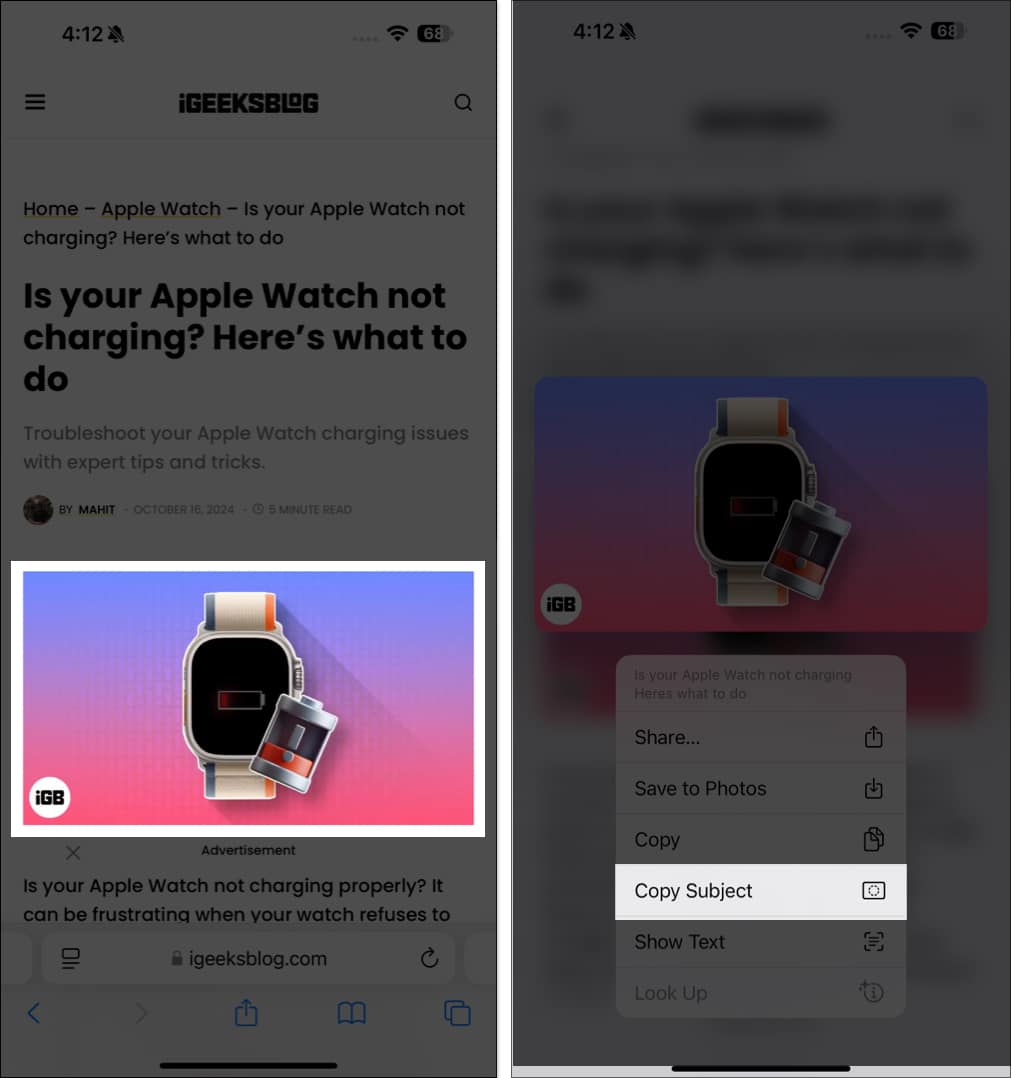
- Most illessze be a képet bárhová, ahol el szeretné menteni.
Mindezek a beépített módszerek kényelmesek. Az eredmények azonban nem mindig nagyszerűek. Ilyen esetekben használhat harmadik féltől származó képi háttérradír alkalmazásokat. Ezek az alkalmazások fejlett szerkesztési lehetőségeket és rugalmasságot kínálnak. Ráadásul a kivágások nem veszítenek minőségből, ami a Safari módszerrel történhet.
Kijelentkezés…
A beépített funkcióknak köszönhetően egyszerűvé vált a háttér eltávolítása az iPhone-on lévő képekről. A legjobb az egészben az, hogy nem kell letöltenie harmadik féltől származó alkalmazásokat, mivel mindent ingyenesen megtehet közvetlenül iPhone-járól.
Tehát próbálja ki ezeket a módszereket, és tudassa velünk, melyik módszer tetszik Önnek!
Olvassa el még:
- Az élő szöveg használata iPhone-on vagy iPaden
- Hogyan lehet megfordítani a képkeresést iPhone-on és iPaden
- Távolítsa el az objektumokat a fényképekről a Clean Up funkcióval az iOS 18 rendszerben